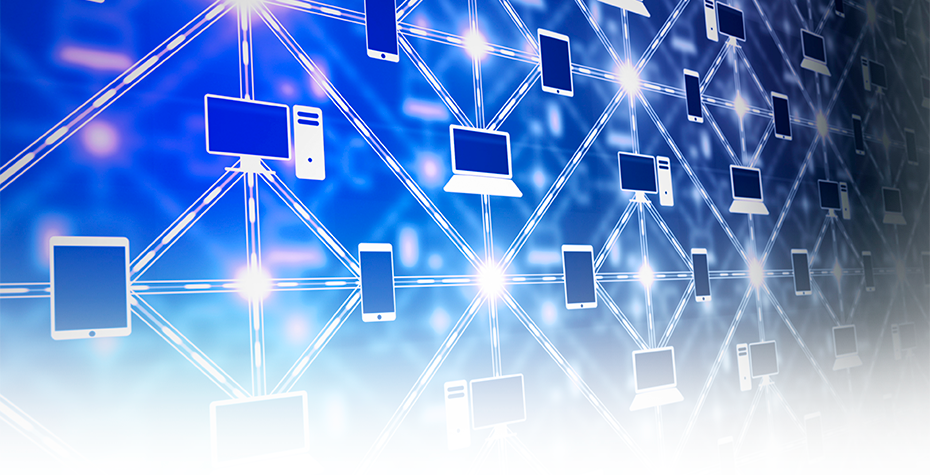
HONOR Share:
быстрый обмен данными
Помните времена, когда все снимали на пленочные фотоаппараты и был дорог каждый кадр? Потом пленку
относили в проявку, а полученные фотографии с любовью клеили в фотоальбомы и делились с друзьями.
Мыльницы канули в прошлое, но наша привычка делиться радостными моментами с близкими никуда не
исчезла. Теперь после приятных встреч и общих фотосессий мы отправляем фото друг другу целыми
партиями.
Как? В соцсети, через Bluetooth и другими способами.
Как отправить фото и другие файлы максимально просто и быстро? Как переносить данные между ноутбуком
и смартфоном без использования кабелей и шнуров и без риска, что данные просочатся в Сеть?
Ответ у нас под рукой – функция HONOR Share.
Включение и отключение HONOR Share
• Смахните вниз по строке состояния, чтобы открыть панель уведомлений, разверните все функции, затем
включите или отключите HONOR Share. Чтобы перейти к его настройкам, нажмите на иконку и удерживайте
ее.
• Перейдите в «Настройки» > «Другие соединения» >
«HONOR Share», чтобы включить или отключить HONOR Share.
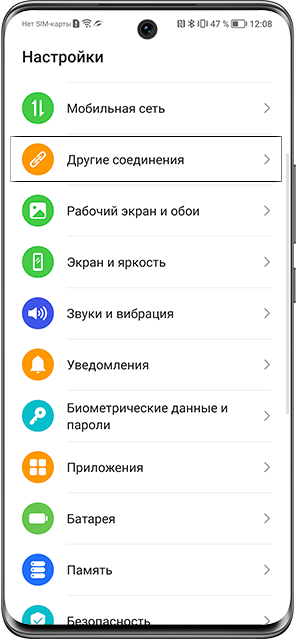
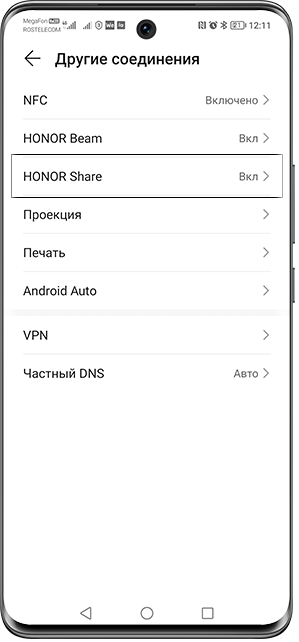
Быстрый обмен файлами
с устройствами HONOR
с устройствами HONOR
Получатель может просмотреть файлы перед их отправкой, но полностью просмотреть сможет только после
их получения, например, фотографии или видео в Галерее.
1. Включите HONOR Share на принимающем устройстве.
2. На отправляющем устройстве нажмите и удерживайте файл или альбом, которые хотите отправить, чтобы
выбрать их. Нажмите HONOR Share, затем коснитесь иконки принимающего устройства, чтобы отправить
выбранные файлы.
Инструкция может отличаться, если вы делитесь файлами непосредственно из приложения.
Инструкция может отличаться, если вы делитесь файлами непосредственно из приложения.
3. Нажмите «Принять» на принимающем устройстве, чтобы принять файлы. Чтобы просмотреть
полученные файлы, откройте «Файлы», коснитесь окна поиска, затем перейдите в «Телефон»
> «HONOR Share».
Полученные фото и видео можно посмотреть, открыв «Галерея» > «Альбомы» > «HONOR Share».
Полученные фото и видео можно посмотреть, открыв «Галерея» > «Альбомы» > «HONOR Share».
Удобный обмен файлами с ПК
Обменивайтесь файлами с ПК
(Windows или macOS) через HONOR Share.
(Windows или macOS) через HONOR Share.
1. Убедитесь, что смартфон и ПК подключены к одной сети Wi-Fi.
2. На смартфоне откройте настройки HONOR Share, включите «HONOR Share» и «Обмен данными с ПК».
3. Зафиксируйте «Имя, отображаемое на ПК», а также имя пользователя и пароль из раздела
«Подтверждение на ПК».
4. Выполните следующие действия на компьютере на основе Windows (ПК или ноутбук) или macOS
(ноутбук):
• Windows: откройте «Мой компьютер» > «Сеть».
• macOS: откройте «Finder» > «Go» > «Network».
• macOS: откройте «Finder» > «Go» > «Network».
*Функция доступна только на macOS версий от 10.8 до 10.14.
5. На компьютере кликните дважды по иконке с названием телефона и введите имя пользователя и пароль,
зафиксированные ранее.
6. На смартфоне откройте необходимую папку, например, «Внутреннее хранилище» или
«Альбом», чтобы просмотреть, отредактировать или скопировать файлы со смартфона на
компьютер или наоборот.
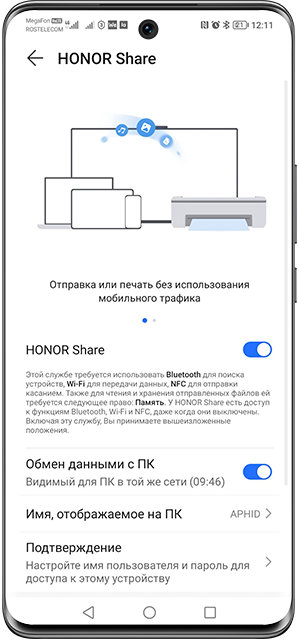
Обменивайтесь файлами легко и быстро, всего в пару
кликов.
Подготовлено службой
поддержки HONOR
поддержки HONOR
Эксперты сервиса